教你如何连接数据库
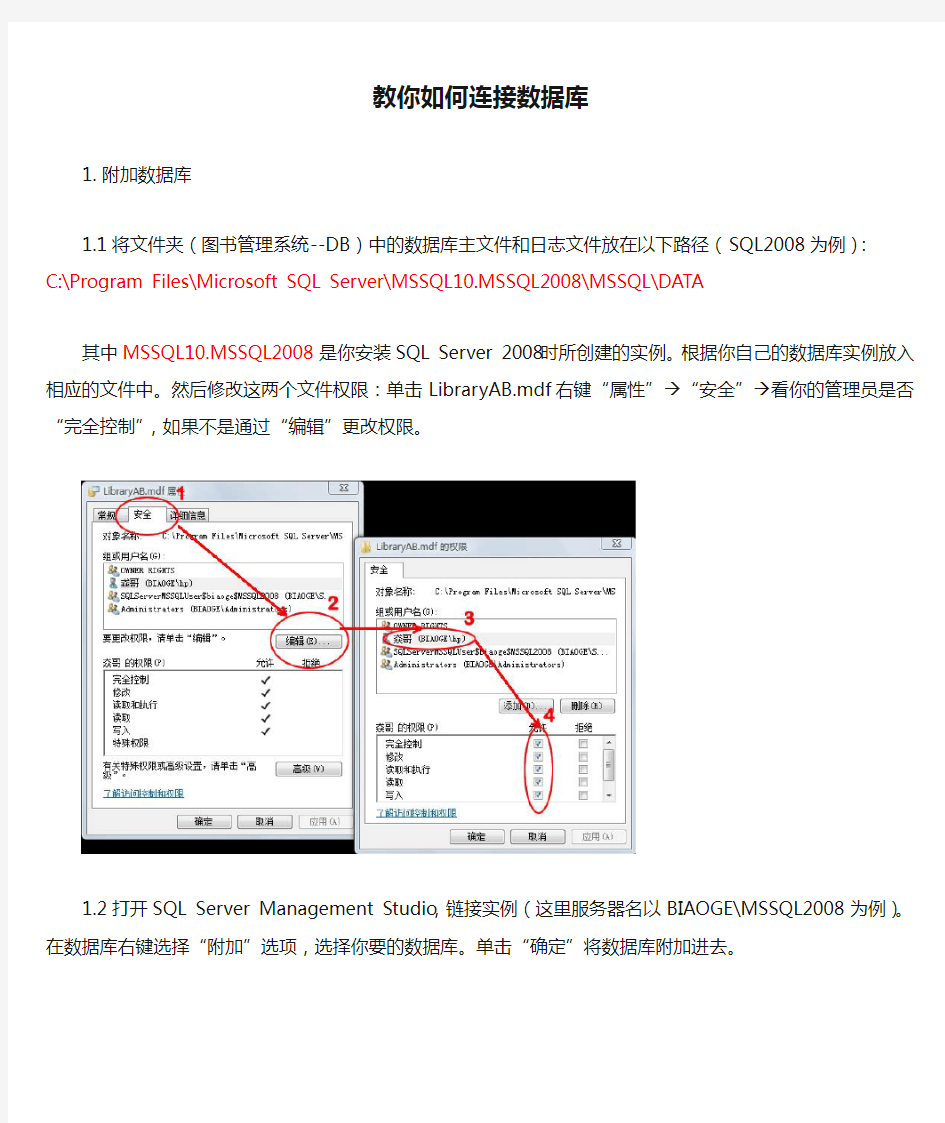
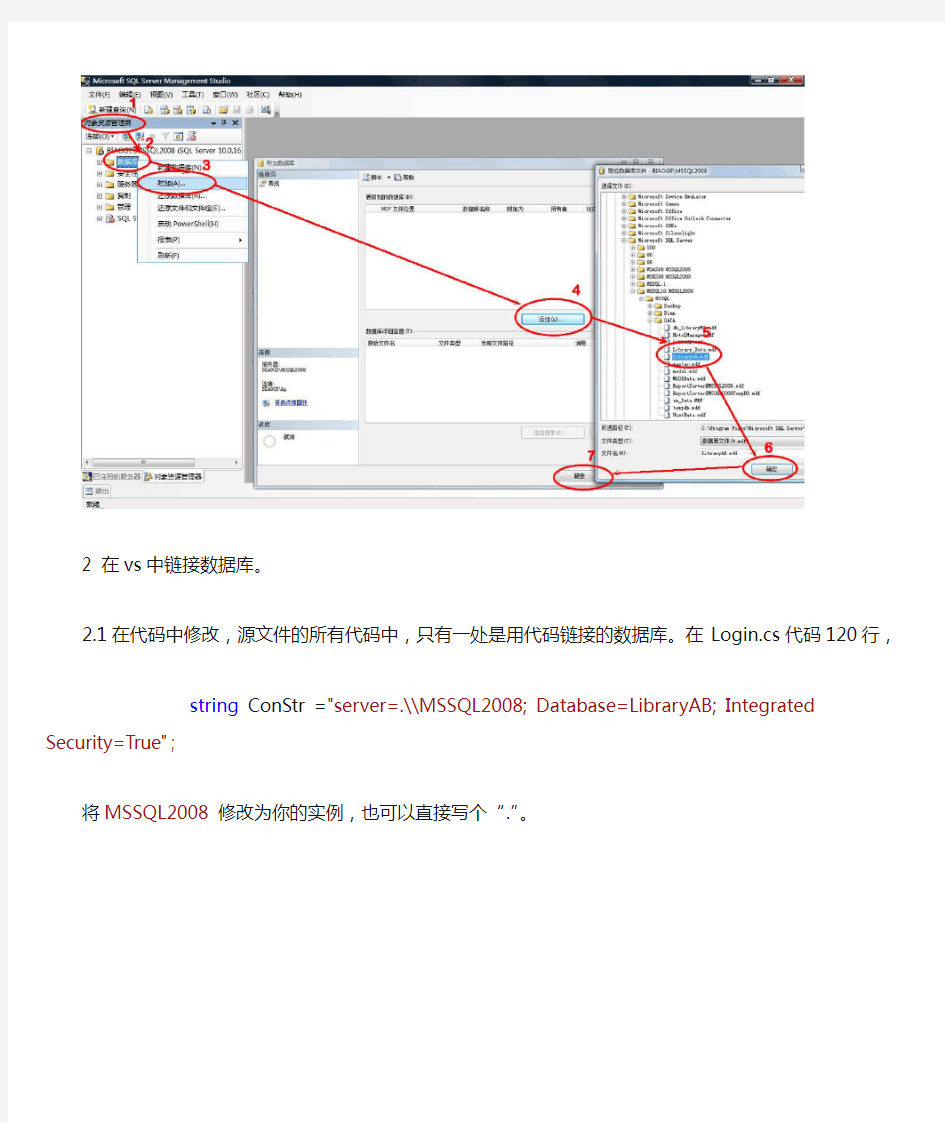
教你如何连接数据库
1.附加数据库
1.1将文件夹(图书管理系统--DB)中的数据库主文件和日志文件放在以下路径(SQL2008为例):C:\Program
Files\Microsoft SQL Server\MSSQL10.MSSQL2008\MSSQL\DATA
其中MSSQL10.MSSQL2008是你安装SQL Server 2008时所创建的实例。根据你自己的数据库实例放入相应的文件中。然后修改这两个文件权限:单击LibraryAB.mdf右键“属性”→“安全”→看你的管理员是否“完全控制”,如果不是通过“编辑”更改权限。
1.2打开SQL Server Management Studio,链接实例(这里服务器名以BIAOGE\MSSQL2008为例)。在数据库右键选择“附加”选项,选择你要的数据库。单击“确定”将数据库附加进去。
2 在vs中链接数据库。
2.1在代码中修改,源文件的所有代码中,只有一处是用代码链接的数据库。在Login.cs代码120行,
string ConStr = "server=.\\MSSQL2008; Database=LibraryAB; Integrated Security=True";
将MSSQL2008 修改为你的实例,也可以直接写个“.”。
2.2在“服务器资源管理器”添加数据库。想必这个都会,添加后再在数据源中添加数据库数据源,略去不写。
建立SQL Server数据库连接
建立SQL Server数据库连接 实例说明 SQL Server 2000是一个大型的关系数据库系统,在https://www.360docs.net/doc/4813264133.html,中,SQL Server通过使用https://www.360docs.net/doc/4813264133.html,技术对数据库访问做了很多优化。 运行本实例,如图1所示,单击【连接】按钮,程序将与SQL Server 2000数据库创建连接,并通过https://www.360docs.net/doc/4813264133.html, 2.0中提供的GridView控件显示数据。 图1 建立SQL Server数据库连接 思路与技术 在.NET中,用https://www.360docs.net/doc/4813264133.html,对数据库访问做了很多优化。下面是https://www.360docs.net/doc/4813264133.html,对SQL Server进行访问的主要类。 SqlConnection:是用于建立和SQL Server服务器连接的类,表示打开的数据库连接。 DataSet:包含一组数据表,以及这些数据表之间的关系。 DataRow:表示数据表对象中的一行记录。 DataClumn:数据列包含列的定义,例如数据类型或名称。 DataRelation:用于表示数据集中的两个数据表之间的连接关系,通常使用主表的主键和从表的外键定义主从表之间的关系。 SqlCommand:用于执行SQL语句或数据库存储过程的调用。 SqlDataAdapter:用于填充数据集合或更新数据库,也可以用于存储SQL语句。 SqlDataReader:只读并且只向前读的数据读取器,拥有最高的读取速度。 SqlParameter:为存储过程指定参数。 SqlTransaction:表示在一个数据连接中执行的数据库事务处理。 下面介绍SqlConnection类的常用属性和方法,如表1所示。 表1 SqlConnection类的常用属性和方法列表
Java中连接MySql数据库的几种方法
JDBC Java中JDBC定义了java与各种sql数据库之间的编程接口,JDBC API是一个统一的标准应用程序编程接口,这样可以屏蔽异种数据库之间的差异。 JDBC的工作原理 JDBC与ODBC(OpenData Base Connectivity,开放式数据库连接)的作用非常类似,它在应用程序和数据库之间起到了桥梁的作用。ODBC使用的特别广泛,在java中还提供了JDBC-ODBC桥,能够在JDBC与ODBC之间进行转换,这样可以通过ODBC屏蔽不同种数据库之间的差异。在JDK的包java.sql.*中定义了一系列的类、接口、异常以及这些类和接口中定义的属性和方法,java的开发人员通过一定的规则调用java.sql.*中的API就可以实现对数据库管理系统的访问。 JDBC的四种驱动 1.JDBC-ODBC Bridge JDBC-ODBC Bridge可以访问一个ODBC数据源,但在执行Java程序的机器上必须安装ODBC驱动,并作出配置,它的调用方式如下图: 因为中间有个JDBC-ODBC,所以影响了执行效率。 配置ODBC数据源的方法如下(以Mysql为例): 第一步,打开控制面板—>管理工具--->数据源(ODBC) 选择系统DSN,这一项默认应该是空的,我这里是已经配置好了一个数据源。
第二步,点击添加 第三步,选择Mysql的ODBC驱动,点击完成。 注:MySQL的ODBC驱动在系统中一般是找不到的,因为它不是系统默认自带的驱动,所以,我们要自己安装我们所需要的MySQL的ODBC驱动。安装步骤如下: ①.下载安装包,https://www.360docs.net/doc/4813264133.html,/downloads/connector/odbc/ ②.我们下载与自己系统相应的ODBC驱动 这里我们选择
oracle数据库实例的创建和修改
我们经常所说的数据库实例这一称谓应该换做数据库更为准确,数据库可以理解为是一个物理的静态概念,主要包括一些物理存在的数据库文件,而数据库实例则是一个动态概念,包括一些内存区域以及若干进程,数据库实例是对数据库进行操作的执行者。 安装完Oracle数据库系统的安装后,需要创建数据库实例才能真正开始使用Oracle 数据库服务。 总结起来,Oracle有三种创建数据库实例的方法。 第一种,最常用也最简单,那就是通过DBCA(Database Configuration Assistant),这是Oralce提供的一个图形界面的数据库实例配置工具,通过它可以创建、删除和修改数据库实例,它的使用也比较简单、易懂,交互式的图形界面操作,非常准确有效的提示与配置,是一个比较方便的创建数据库实例的方式。 按照DBCA给出的提示,很容易创建一个新数据库实例。 在创建数据库的时候,DBCA还提供了两个选项,让你可以根据刚刚设置好的参数生成一个数据库实例模板和一份数据库实例创建脚本。这两个东西是非常好,非常有用的东西,数据库模板由Oracle自己管理维护,已经创建好的数据库实例模板可以在DBCA图形程序新建数据库实例时作为模板来使用,另外在DBCA使用responseFile文件或者命令行参数创建数据库时也需要用到(见后面介绍);数据库创建脚本是一组脚本,包括shell脚本和sql 脚本,这些脚本共同实现一个功能,那就是按照你之前在DBCA中设置好的那样创建一个数据库实例(后面也会有介绍),你需要做的只是将这些脚本在你的代码中调用起来。当然,你也可以选择只生成数据库模板或者数据库脚本,而不用去创建一个真的数据库(这通常很费时间)。 Oracle数据库实例的创建、删除、修改 DBCA是一个非常强大的工具,上面看到的只是DBCA最常用的创建一个数据库实例的使用,其实DBCA还提供另外两种使用方法,分别是responseFile和命令行带参调用。 先说DBCA的responseFile使用方法,responseFile这个东东并不陌生,前文讲的Oracle自动安装就是使用responseFile完成的,DBCA的responseFile使用方法和Oracle 安装程序的responseFile使用方法基本一致。但DBCA的responseFile的来源只能是Oracle 安装包中提供的模板文件,而不能向Oracle安装程序的responseFile一样,先自己record 一个,然后再用这个record去指导Oracle的自动安装。从Oracle安装包中获取到DBCA 的responseFile模板文件后,你可以根据自己的需要编辑修改该模板文件,以完成对数据库实例的某些参数设置(DBCA图形界面所提供的参数设置,responseFile中都可以设置,而且该responseFile模板文件的注释写的很好,你完全不用担心无法搞定那些繁杂的数据库实例参数设置,赞Oralce一个!)。该模板文件在Oracle安装包中的位置一般在${ORACLE_PACKAGE}/response目录下。 有了responseFile之后,你只需在调用DBCA的时候指定responseFile的位置和另外一些参数: dbca [-silent|-progressOnly] -responseFileresponseFile名称 其中-silent|-progressOnly选项意义和Oracle安装程序命令行参数中的同名选项一样,表示完全字符界面自动安装或者带图形提示界面的半自动化安装。 responseFile名称当然就是responseFile的具体位置了。 但是,有一点不是很好,那就是使用DBCA的responseFile方式创建Oracle数据库实例,需要事先已经存在一个数据库实例模板了,在responseFile中再指定该数据库实例模板名,然后DBCA再依据这个已有的数据库实例模板完成新数据库实例的创建,所以就会有
数据库的创建与连接实验报告
实验一数据库的创建与连接 一、实验目的和要求 (1)掌握PowerBuidler9.0数据库的创建与连接方法; (2)创建一个SQL Server数据库,为其配置ODBC数据源和DBProfile,然后在PowerBuilder环境中连接数据库; (3)创建数据库中的表,管理表并输入数据到表中。 二、实验内容 (l)启动Windows操作系统,如果在Windows操作系统的控制面板中没有安装ODBC32,必须进行ODBC的安装; (2)进人PowerBuilder 9.0集成环境,熟悉系统环境; (3)创建的应用个人应用mypb; (4)复习创建数据库的有关内容。 三、实验步骤 1..创建SQL Server 数据库 创建SQL Server数据库的步骤: (1)运行SQL Server 服务; (2)运行SQL Server 企业管理器; (3)创建student数据库; (4)在student数据库中,创建student表(见表1)。 2.配置ODBC 数据源 配置ODBC数据源的步骤: (1)在PowerBuilder数据库画板的窗口中,双击ODBC项下Utlities项的“ODBC Administrator”项,将弹出“ODBC数据源管理器”对话框: (2)选择“用户DSN”页,在该页的列表框中,列出了已有的数据源,若要修改已有的数据源,可以中击“配置”按钮进行修改。这里,我们需要添加一个ODBC数据源,所以,中击“添加”按钮创建新数据源,将出现标题为“创建新数据源”的对话框; (3)在“创建新数据源”的对话框中提供了一个系统支持的数据库驱动程序列表框,选择合适的驱动程序。这儿我们选择SQL Server,单击“完成”按钮,将弹出“创建SQL Server 新数据源”对话框; (4)输入新的数据源名称,这里为mydb。然后,选择想连接的SQL Server服务器,可选择local,然后单击“下一步”按钮; (5)选择SQL Server验证,登录ID 为sa,密码默认为空,然后单击“下一步”按钮; (5)更改默认的数据库为student,然后单击“下一步”按钮; (5)默认系统值,然后单击“完成”按钮; (5)单击“确定”按钮;这时可以看到“mydb”已经加入到数据原列表中,单击“确定”按钮,完成ODBC数据源的配置。
完整java连接数据库步骤
完整java开发中JDBC连接数据库代码和步骤 JDBC连接数据库 ?创建一个以JDBC连接数据库的程序,包含7个步骤: 1、加载JDBC驱动程序: 在连接数据库之前,首先要加载想要连接的数据库的驱动到JVM(Java虚拟机),这通过https://www.360docs.net/doc/4813264133.html,ng.Class类的静态方法forName(String className)实现。 例如: try{ //加载MySql的驱动类 Class.forName("com.mysql.jdbc.Driver") ; }catch(ClassNotFoundException e){ System.out.println("找不到驱动程序类,加载驱动失败!"); e.printStackTrace() ; } 成功加载后,会将Driver类的实例注册到DriverManager类中。 2、提供JDBC连接的URL ?连接URL定义了连接数据库时的协议、子协议、数据源标识。 ?书写形式:协议:子协议:数据源标识 协议:在JDBC中总是以jdbc开始 子协议:是桥连接的驱动程序或是数据库管理系统名称。 数据源标识:标记找到数据库来源的地址与连接端口。 例如:(MySql的连接URL) jdbc:mysql: //localhost:3306/test?useUnicode=true&characterEncoding=gbk ; useUnicode=true:表示使用Unicode字符集。如果characterEncoding设置为 gb2312或GBK,本参数必须设置为true 。characterEncoding=gbk:字符编码方式。 3、创建数据库的连接 ?要连接数据库,需要向java.sql.DriverManager请求并获得Connection对象,该对象就代表一个数据库的连接。 ?使用DriverManager的getConnectin(String url , String username , String password )方法传入指定的欲连接的数据库的路径、数据库的用户名和密码来获得。 例如: //连接MySql数据库,用户名和密码都是root String url = "jdbc:mysql://localhost:3306/test" ; String username = "root" ; String password = "root" ; try{ Connection con = DriverManager.getConnection(url , username , password ) ; }catch(SQLException se){ System.out.println("数据库连接失败!"); se.printStackTrace() ; }
数据库的创建与修改实验报告
实验2 数据库的创建与修改 一、实验目的 (1)掌握利用企业管理器和Transact-SQL语句创建数据库和表的方法。 (2)掌握利用企业管理器和Transact-SQL语句修改表结构的方法。 (3)掌握利用企业管理器备份和恢复数据库的方法。 二、背景知识 在SQL Server中,数据库是由数据库文件和事务日志文件组成的。一个数据库至少应包含一个数据库文件和一个事务日志文件。 数据库文件是存放数据库数据和数据库对象的文件。一个数据库可以有一个或多个数据库文件,当有多个数据库文件时,有一个文件被定义为主数据库文件,扩展名为.mdf,它用来存储数据库的启动信息和部分或全部数据,一个数据库只能有一个主数据库文件。其它数据库文件被称为次数据库文件,扩展名为.ndf,它主要用来存储除主数据文件外的所有数据文件。一个数据库可以没有次数据库文件,但也可以同时拥有多个次数据库文件。 事务日志文件是用来记录数据库更新情况的文件,扩展名为.ldf。它包含恢复数据库所需的所有日志信息。每个数据库必须至少有一个日志文件。 文件组是将多个数据库文件集合起来形成的一个整体。每个文件组有一个组名。文件组分为主文件组和用户定义文件组。一个文件只能存在于一个文件组中,一个文件组也只能被一个数据库使用。注:事务日志文件不属于任何文件组。三、实验内容 (1)创建数据库 (2)创建表 (3)修改数据库结构 四、实验结果 (1)创建数据库 在企业管理器中创建用于销售管理的产品销售数据库,数据库名为CPXS。初始大小10MB,最大为50MB,数据库按10%比例增长。日志文件初始为2MB,最大5MB,按1MB增长。 方法一: a、启动企业管理器,连接服务器,展开其树形目录,用鼠标右键单击【数据库】文件夹,在弹出的快捷菜单中,单击【新建数据库…】打开对话框
java平时最常用的7种数据库连接方式
今天总结了java平时最常用的7种数据库连接方式,现在分享给大家 MySQL: String Driver="com.mysql.jdbc.Driver"; //驱动程序 String URL="jdbc:mysql://localhost:3306/db_name"; //连接的URL,db_name 为数据库名 String Username="username"; //用户名 String Password="password"; //密码 Class.forName(Driver).new Instance(); Connection con=DriverManager.getConnection(URL,Username,Password); Microsoft SQL Server: 1) String Driver="com.microsoft.jdbc.sqlserver.SQLServerDriver"; //连接SQL数据库的方法 String URL="jdbc:microsoft:sqlserver://localhost:1433;DatabaseName=db_name"; //db_name为数据库名 String Username="username"; //用户名 String Password="password"; //密码 Class.forName(Driver).new Instance(); //加载数据可驱动 Connection con=DriverManager.getConnection(URL,UserName,Password); // 2) String Driver="com.microsoft.sqlserver.jdbc.SQLServerDriver"; //连接SQL数据库的方法 String URL="jdbc:sqlserver://localhost:1433;DatabaseName=db_name"; //db_name为数据库名 String Username="username"; //用户名 String Password="password"; //密码 Class.forName(Driver).new Instance(); //加载数据可驱动 Connection con=DriverManager.getConnection(URL,UserName,Password); Sysbase: String Driver="com.sybase.jdbc.SybDriver"; //驱动程序 String URL="jdbc:Sysbase://localhost:5007/db_name"; //db_name为数据可名 String Username="username"; //用户名 String Password="password"; //密码 Class.forName(Driver).newInstance(); Connection con=DriverManager.getConnection(URL,Username,Password); Oracle(用thin模式): String Driver="oracle.jdbc.driver.OracleDriver"; //连接数据库的方法String URL="jdbc:oracle:thin:@loaclhost:1521:orcl"; //orcl为数据库的SID String Username="username"; //用户名 String Password="password"; //密码 Class.forName(Driver).newInstance(); //加载数据库驱动
数据库及数据库表的创建与管理
《数据库技术》上机实验 实验三数据库及数据库表的创建与管理 一、实验目的 熟悉和掌握数据库的创建和连接方法; 熟悉和掌握数据表的建立、修改和删除; 加深对表的实体完整性、参照完整性和用户自定义完整性的理解。 二、实验软件平台 Windows XP/7/8/10操作系统; 安装了SQL SERVER 三、实验内容 背景材料:在以下实验中,使用学生-课程数据库(school),它描述了学生的基本信息、课程的基本信息及学生选修课程的基本信息。(要求使用命令的方式创建) 1.创建学生-课程数据库create database school Sno:char(9) Sname: varchar(6) Ssex:char(2) Sage:tinyint Sdept:char(2) Sno为主键,姓名不能为空,性别只能取男或女,年龄大于等于0。 Cno为主键,课程名不能为空,先行课可以为空,学分大于等于0 Sno:char(9) Cno:varchar(3) grade: float 主键是课程号和学号思考?成绩可以为空么?为什么? 5.将以上创建表S、C、SC的SQL命令以.SQL文件的形式保存在磁盘上。[文件操作的方 式直接保存即可,这部分不用写在“四实验结果”中] 温馨提示:到这部分内容做完为止,可以用数据库的备份功能将所建好的数据库及数据库表完全备份下来,下周的实验课程会利用这个表结构。或者直接保存题5的SQL语句也可以,下次课直接执行这些sql文件,也可以达到保存的目的。 6.在表S上增加“出生日期”属性列。 7.删除表S的“年龄”属性列。 8.删除表SC,利用磁盘上保存的.SQL文件重新创建表SC。 9.修改C表,将学分的约束改为0到5之间 10.修改S表的性别的类型,设置为char(1),并将约束改为0和1
java数据库连接方法
一、问题引入 在java程序中,需要访问数据库,做增删改查等相关操作。如何访问数据库,做数据库的相关操作呢? 二、Java连接数据库方法概述 java.sql提供了一些接口和类,用于支持数据库增删改查等相关的操作。该jar包定义了java访问各种不同数据库(mysql,oracle,sqlserver。。。。。)的统一接口和标准。同时,各个数据库厂商都提供了该jar包中定义的各个接口的实现类,用于具体实现本厂数据库的增删改查操作,即称之为“数据库驱动jdbc driver”。例如mysql的数据库驱动为:com.mysql.jdbc.driver;oracle的数据库驱动为:oracle.jdbc.driver.oracledriver。在java程序中访问数据库,做数据库连接时,可以采用两种方式: 1、使用java.sql API 利用该包提供的各种接口和类直接访问数据库。 例子: 2、使用数据库连接池 目前存在多个开源的java数据库连接池,这些连接池都是在java.sql基础上编写而成。 该连接池的解决的问题是: 当使用java.sql中提供的api创建数据库连接时候,需要耗费很大的资源,要进 行用户名密码数据库连接验证等,即耗费资源也耗费时间。如果在程序中,每次需 要访问数据库时候,都进行数据库连接,那么势必会造成性能低下;同时,如果用 户失误忘记释放数据库连接,会导致资源的浪费等。而数据库连接池就是解决该问 题,通过管理连接池中的多个连接对象(connection),实现connection重复利用。 从而,大大提高了数据库连接方面的性能。 该连接池的功能是: 负责创建,管理,释放,分配数据库连接即(connection)。首先,负责创建相应 数目的数据库连接对象(connection)对象,并存放到数据库连接池(connect pool)中。当用户请求数据库连接时,该连接池负责分配某个处于空闲状态的数据库连接 对象;当用户发出释放该数据库连接时,该连接池负责将该连接对象重新设置为空
Oracle数据库实例的创建、删除与修改(doc 6页)
Oracle数据库实例的创建、删除与修改(doc 6页)
Oracle数据库实例的创建、删除、修改 以SUSE10SP2、Oracle10gR2为例。 本文中的数据库实例这一称谓应该换做数据库更为准确,数据库可以理解为是一个物理的静态概念,主要包括一些物理存在的数据库文件,而数据库实例则是一个动态概念,包括一些内存区域以及若干进程,数据库实例是对数据库进行操作的执行者。(20090714修改) 安装完Oracle数据库系统的安装后,需要创建数据库实例才能真正开始使用Oracle数据库服务。 总结起来,Oracle有三种创建数据库实例的方法。 第一种,最常用也最简单,那就是通过DBCA(Database Configuration Assistant),这是Oralce提供的一个图形界面的数据库实例配置工具,通过它可以创建、删除和修改数据库实例,它的使用也比较简单、易懂,交互式的图形界面操作,非常准确有效的提示与配置,是一个比较方便的创建数据库实例的方式。 按照DBCA给出的提示,很容易创建一个新数据库实例。 在创建数据库的时候,DBCA还提供了两个选项,让你可以根据刚刚设置好的参数生成一个数据库实例模板和一份数据库实例创建脚本。这两个东西是非常好,非常有用的东西,数据库模板由Oracle自己管理维护,已经创建好的数据库实例模板可以在DBCA图形程序新建数据库实例时作为模板来使用,另外在DBCA使用responseFile文件或者命令行参数创建数据库时也需要用到(见后面介绍);数据库创建脚本是一组脚本,包括shell脚本和sql脚本,这些脚本共同实现一个功能,那就是按照你之前在DBCA中设置好的那样创建一个数据库实例(后面也会有介绍),你需要做的只是将这些脚本在你的代码中调用起来。当然,你也可以选择只生成数据库模板或者数据库脚本,而不用去创建一个真的数据库(这通常很费时间)。
Java连接数据库全过程
Java连接数据库全过程 第一次用java连接数据库,开始竟然不知道从哪里下手,后看了很多书,请教了很多高手,忙了一天才连接上,所以我把这个详细的过程整理出来贡献给大家,不当的地方,希望大家告诉我,一定更正。 要准备的软件: 1.操作系统:windows xp或其他系统; 2.java运行环境:JDK 官方下载网址:https://www.360docs.net/doc/4813264133.html,/javase/downloads/index.jsp 3.数据库:SQL server 2000; 下面是java连接数据库需要更新的东西,不然连不上的: 1安装SQL SP3补丁:“SQLSERVER2000SP3补丁.exe”,和普通的程序安装一样。 2.把3个jar包:“msbase.jar”,“mssqlserver.jar”,“msutil.jar”加到classpath中,具体的安装方法我已经详细整理:“Java连接数据库配置——加载jar包”。 Java连接数据库的核心程序文件:"TestConnect.java"如下 //TestConnect.java import java.sql.*; public class TestConnect { private Connection con=null;//Connection:与特定数据库的连接(会话)。在连接上下文中执行 SQL 语句并返回结果。 String dbDriver="com.microsoft.jdbc.sqlserver.SQLServerDriver";//声明数据库驱动名(这个是微软的驱动名) //String dbDriver="sun.jdbc.odbc.JdbcOdbcDriver";//sun驱动程序名 //String dbUrl="jdbc:odbc:lhs"; String dbUrl="jdbc:microsoft:sqlserver://localhost:1433;DatabaseName=lhs";//数据库驱动程序URL,和相应的驱动配套。 String dbUser="sa";//定义数据库登陆用户名 String dbPasw="123";//定义相应用户的登陆密码 //创建数据库连接 public void connect()
SQL语句创建数据库及修改、删除数据库
使用SQL语句: CREATE DATABASE语句创建数据库 CREATE DATABASE database_name [ON [PRIMARY] [
实验:数据库的连接与访问
实验一数据库的连接与访问(分两次实验完成)实验目的: 1)掌握https://www.360docs.net/doc/4813264133.html,的常用对象 2)掌握常用https://www.360docs.net/doc/4813264133.html,的程序编写方法 3)能够实现简单的查询和数据更新功能 注意:注意查看红色字体部分内容。 https://www.360docs.net/doc/4813264133.html,是.NET Framework中的一系列类库,提供了在.NET开发中数据库所需的操作的类。在.NET应用程序开发中,C#可以使用https://www.360docs.net/doc/4813264133.html,。 可以将https://www.360docs.net/doc/4813264133.html,看做是一个介于数据源和数据使用者之间的转换器,如图1所示。https://www.360docs.net/doc/4813264133.html,接收使用者语言中的命令,如连接数据库、返回数据集等,然后将这些命令转换成可以在数据源中正确执行的语句。 图1 https://www.360docs.net/doc/4813264133.html,的功能示意图 一、https://www.360docs.net/doc/4813264133.html, 命名空间及其常用类 https://www.360docs.net/doc/4813264133.html,体系结构的类包含在System.Data命名空间中(命名空间相当于一个容器,它包含一组定义的类或结构,命名空间也可以嵌套在另一个命名空间中。.NET类库提供了很多类,根据类的功能不同,又划分了很多命名空间,而这些命名空间大多数有一个顶级的
命名空间System。其中System.Data命名空间提供对表示https://www.360docs.net/doc/4813264133.html,结构的类的访问),根据功能划分,System.Data又包含了多个子空间。System.Data命名空间及其子空间所包含的常用类如表1所示。 表1 System.Data命名空间及其子空间的常用类
二、https://www.360docs.net/doc/4813264133.html,数据库访问 实验内容: 一、设计如下图所示窗体
图2 学生注册信息管理的窗体设计 建立上述窗体的过程如下: (1)启动Visual Studio 2008,然后文件->新建项目,弹出如图3所示的对话框。
java连接到各种数据库的方法
此文中的代码主要列出连接数据库的关键代码,其他访问数据库代码省略 1、Oracle8/8i/9i数据库(thin模式) Class.forName("oracle.jdbc.driver.OracleDriver").newInstance(); String url="jdbc:oracle:thin:@localhost:1521:orcl"; //orcl为数据库的SID String user="test"; String password="test"; Connection conn= DriverManager.getConnection(url,user,password); 2、DB2数据库 Class.forName("com.ibm.db2.jdbc.app.DB2Driver ").newInstance(); String url="jdbc:db2://localhost:5000/sample"; //sample为你的数据库名 String user="admin"; String password=""; Connection conn= DriverManager.getConnection(url,user,password); 3、Sql Server7.0/2000数据库 Class.forName("com.microsoft.jdbc.sqlserver.SQLServerDriver").newInstance (); String url="jdbc:microsoft:sqlserver://localhost:1433;DatabaseName=mydb"; //mydb为数据库 String user="sa"; String password=""; Connection conn= DriverManager.getConnection(url,user,password); 4、Sybase数据库 Class.forName("com.sybase.jdbc.SybDriver").newInstance(); String url =" jdbc:sybase:Tds:localhost:5007/myDB"; //myDB为你的数据库名 Properties sysProps = System.getProperties(); SysProps.put("user","userid"); SysProps.put("password","user_password"); Connection conn= DriverManager.getConnection(url, SysProps); 5、Informix数据库 Class.forName("https://www.360docs.net/doc/4813264133.html,rmix.jdbc.IfxDriver").newInstance(); String url = "jdbc:informix-sqli://123.45.67.89:1533/myDB:INFORMIXSERVER=myserver; user=testuser;password=testpassword"; //myDB为数据库名 Connection conn= DriverManager.getConnection(url);
第二章 数据库的创建与管理1
第二章数据库的创建与管理 2.1 SQL Server数据库 2.1.1 数据库的结构 2.1.2 系统数据库 2..2 使用企业管理器创建数据库 2.2.1企业管理器的工作界面 2.2.2企业管理器创建用户数据库 2.2.3向导创建用户数据库 2.3使用T-SQL语句创建数据库 2.3.1查询分析器 2.3.2 用T-SQL语句创建数据库 2.4 修改和删除数据库 2.4.1 修改数据库 2.4.2 删除数据库 2..5 数据库迁移 2.5.1分离和附加数据库 2.5.2 导入和导出数据
2.1 SQL Server数据库 2.1.1 数据库的结构 2.1数据库的存储结构 数据库的存储结构分为逻辑存储结构和物理存储结构两种。 数据库的逻辑存储结构指的是,SQL Server的数据库是由诸如表、视图、索引等各种不同的数据库对象所组成。 数据库的物理存储结构是讨论数据库文件是如何在磁盘上存储的,数据库在磁盘上是以文件为单位存储的,由数据库文件和事务日志文件组成,一个数据库至少应该包含一个数据库文件和一个事务日志文件。 一、数据库文件 1.主数据库文件(Primary Database File) 一个数据库可以有一个或多个数据库文件,一个数据库文件只能属于一个数据库。当有多个数据库文件时,有一个文件被定义为主数据库文件(简称为主文件),其扩展名为mdf 主数据库文件用来存储数据库的启动信息以及部分或者全部数据,是所有数据库文件的起点,包含指向其它数据库文件的指针。一个数据库只能有一个主数据库文件。 2.次数据库文件(Secondary Database File) 用于存储主数据库文件中未存储的剩余数据和数据库对象,一个数据库可以没有次数据库文件,但也可以同时拥有多个辅助数据库文件。 次数据库文件的扩展名为ndf(简称为辅助文件)。 3.事务日志文件 存储数据库的更新情况等事务日志信息,当数据库损坏时,管理员使用事务日志恢复数据库。 每一个数据库至少必须拥有一个事务日志文件,而且允许拥有多个日志文件。事务日志文件的扩展名为ldf,日志文件的大小至少是512KB。 SQL Server事务日志采用提前写入的方式 SQL Server 2000的文件拥有两个名称,即逻辑文件名和物理文件名。当使用Transact-SQL 命令语句访问某一个文件时,必须使用该文件的逻辑名。 物理文件名是文件实际存储在磁盘上的文件名,而且可包含完整的磁盘目录路径。 SQL Server 2000用文件来存放数据库,数据库文件有三类。 1.主数据库文件(Primary):(1)存储数据库的启动信息,是所有数据库文件的起点,包含 指向其它数据库文件的指针 (2)存放数据,每个数据库都必须有一个主数据文件。 2.次要数据文件(Secondary):存放数据,一个数据库可以没有也可以有多个Secondary 文件。 3.事务日志文件(Transaction Log):存放事务日志,每个数据库至少有一个或多个日志文 件。
031第八讲_组态王与数据库连接
第八讲 组态王与数据库连接 第一节 SQL 访问管理器 概述 组态王SQL 访问功能实现组态王和其他外部数据库(通过ODBC 访问接口)之间的数据传输。它包括组态王的SQL 访问管理器和相关的SQL 函数。 SQL 访问管理器用来建立数据库字段和组态王变量之间的联系,包括“表格模板”和“记录体”两部分。通过表格模板在数据库表中建立相应的表格;通过记录体建立数据库字段和组态王之间的联系。同时允许组态王通过记录体直接操作数据库中的数据。 创建数据源及数据库 首先外建一个数据库,这里我们选用Access 数据库(路径:d:\peixun ,数据库名为:mydb.mdb )。 然后,用Windows 控制面板中自带的ODBC Data Sources (32bit)管理工具新建一个Microsoft Access Driver(*.mdb)驱动的数据源,名为:mine ,然后配置该数据源,指向刚才建立的Access 数据库(即mydb .mdb ),如图8-1所示: 图8-1ODBC 数据源的建立
创建表格模板 1、在工程浏览器窗口左侧“工程目录显示区”中选择“SQL访问管理器”中的“表格模板”选项,在右侧“目录内容显示区”中双击“新建”图标弹出创建表格模板对话框,在对话框中建立三个字段,如图8-2所示: 图8-2创建表格模板对话框 2、单击“确认”按钮完成表格模板的创建。 建立表格模板的目的是定义数据库格式,在后面用到SQLCreatTable()函数时以此格式在Access数据库中自动建立表格。 创建记录体 1、在工程浏览器窗口左侧“工程目录显示区”中选择“SQL访问管理器”中的“记录体”选项,在右侧“目录内容显示区”中双击“新建”图标弹出创建记录体对话框,对话框设置如图8-3所示: 图8-3创建记录体对话框 记录体中定义了Access数据库表格字段与组态王变量之间的对应关系,对应关系如下所示:
数据库实验报告一创建数据库和表,表数据插入、修改和删除
XI`AN TECHNOLOGICAL UNIVERSITY 实验报告
西安工业大学实验报告 一、实验目的 (1)了解SQL Server数据库的逻辑结构和物理结构。 (2)了解表的结构特点。 (3)了解SQL Server的基本数据类型。 (4)了解空值概念。 (5)学会在对象资源管理器中创建数据库和表。 (6)学会使用T-SQL语句创建数据库和表。 (7)学会在对象资源管理器中对数据库表进行插入、修改和删除数据操作。 (8)学会使用T-SQL语句对数据库表进行插入、修改和删除数据操作。 (9)了解数据更新操作时要注意数据完整性。 二、实验内容 (1)创建一个数据库 数据库YGGL的逻辑文件初始大小为10MB,最大大小为50MB,数据库自动增长,增长方式是按5%比例增长。日志文件初始为2MB,最大可增长到5MB,按1MB增长。 数据库的逻辑文件名和物理文件名均采用默认值。事物日志的逻辑文件和物理文件名也均采用默认值。要求分别使用对象资源管理器和T-SQL命令完成数据库的创建工作。 (2)在创建好的员工管理数据库(YGGL)中创建数据表 考虑到员工管理数据库YGGL要求包括员工的信息、部门信息以及员工的薪水信息,所以数据库YGGL应包含三个表Employees(员工自然信息)表、Departments(部门信息)表和Salary (员工薪水情况)表。 (3)分别使用对象资源管理器和T-SQL语句,向在实验2中建立的数据库YGGL的3个表Employees、Departments和Salary中插入多行数据记录,然后修改和删除一些记录。使用T-SQL语句进行有限制的修改和删除。 三、实验步骤、数据记录及处理 1界面方式创建数据库 (1)创建数据库 使用系统管理员用户以Window身份验证方式登陆SQL Server服务器,在“对象资源管理器”选择“数据库”节点,右键单击鼠标,打开“新建数据库”窗口,在“新建数据库”窗口的“常规”选项中输入数据库名“YGGL”,“所有者”为默认值。在下方的列表栏中,分别设置“数据文件”和“日志文件”的增长方式和增长比例,设置完成后单击“确定”完成数据库的创建。操作结果如下图所示:
创建数据库和表
数学与信息技术学院实验报告 实验课程名称:SQL语言基础实验 实验项目名称:实验二创建数据库和表 专业班级: 学号: 姓名: 指导教师:
实验一创建数据库和表 【实验目的】 (1)了解MySQL数据库的存储引擎的分类; (2)了解表的结构特点; (3)了解MySQL的基本数据类型; (4)了解空值概念; (5)学会使用SQL界面工具中创建数据库和表; (6)学会使用SQL语句创建数据库和表。 【实验容及步骤】 一,实验容 实验题目 创建用于企业管理的员工管理数据库,数据库名为YGGL,包含员工的信息、部门信息及员工的薪水信息。数据库YGGL包含下列3个表: (1)Employees:员工信息表: (2)Departments:部门信息表: (3)Salary:员工薪水情况表。 二,实验步骤 1,使用命令行为方式创建数据库YGGL
打开MySQL Command Line Client,输入管理员密码登录,使用CREATE语句创建YGGL数据库: Creat database YGGL; 2,使用SQL语句在YGGL数据库中创建表Employees 执行创建表employees的SQL语句: 用同样的方法在数据库YGGL中创建表Salary。 创建一个结构与employees表结构相同的空表Employees(): Creat table Employees0LIKE Employees; 3,使用SQL语句删除表和数据库 删除表employees: Drop table employees; 删除数据库YGGL Drop database YGGL;
如何成功将Java与mysql数据库连接
Java连接mysql数据库攻略 一.软件下载 Mysql 下载版本:4.1.11 https://www.360docs.net/doc/4813264133.html,/downloads/mysql/4.1.html JDBC驱动 下载版本:3.1.8 https://www.360docs.net/doc/4813264133.html,/downloads/connector/j/3.1.html Mysql界面插件:mysql-front 下载版本镜像:HongKong(我下回来安装就是中文版了) http://www.mysqlfront.de/download.html 二.软件安装 打开下载的mysql安装文件mysql-5.0.27-win32.zip,双击解压缩,运行“setup.exe”,出现如下界面:
mysql安装向导启动,按“Next”继续
选择安装类型,有“Typical(默认)”、“Complete(完全)”、“Custom (用户自定义)”三个选项,我们选择“Custom”,有更多的选项,也方便熟悉安装过程 在“Developer Components(开发者部分)”上左键单击,选择“This feature, and all subfeatures, will be installed on local hard drive.”,即“此部分,及下属子部分内容,全部安装在本地硬盘上”。在上面的“MySQL Server (mysql服务器)”、“Client Programs(mysql客户端程序)”、“Documentation (文档)”也如此操作,以保证安装所有文件。点选“Change...”,手动指定安装目录。
